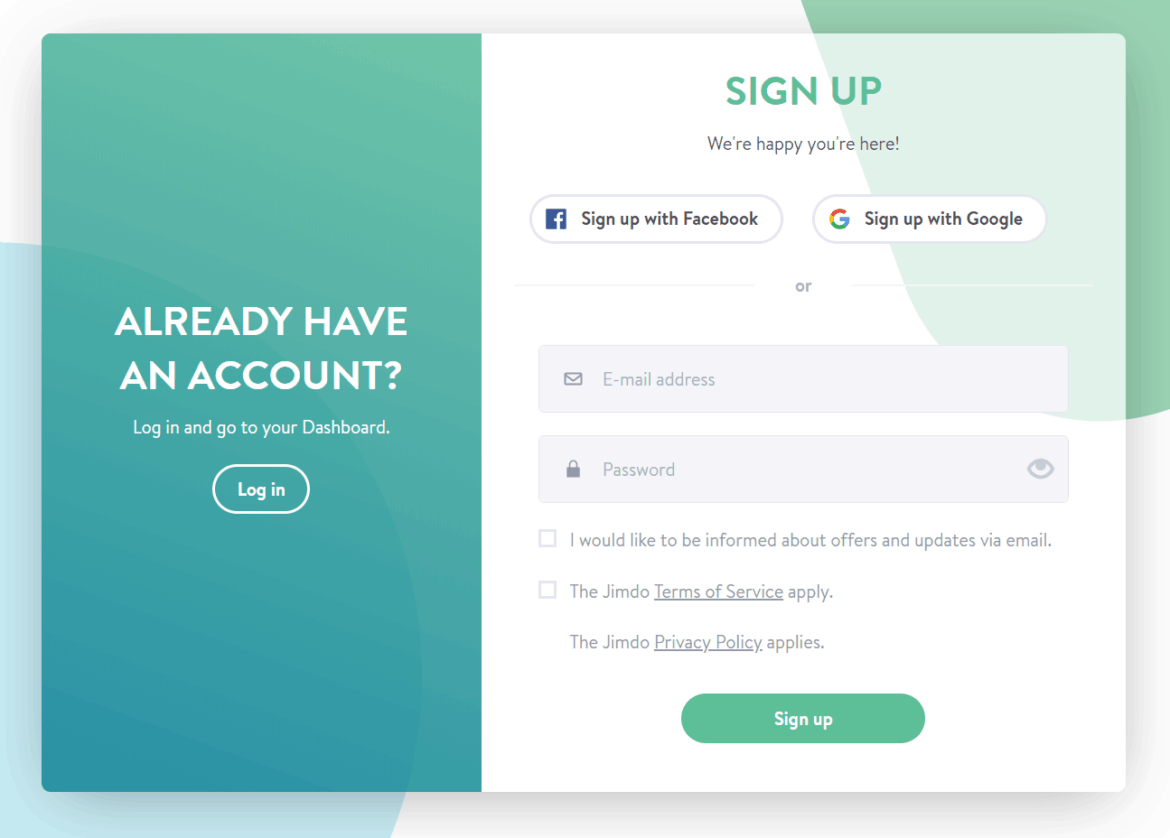251
Jimdo ウェブメールへのログインは、簡単にアクセスできます。ただし、事前に Jimdo のメールアドレスを設定しておく必要があります。この機能は、Jimdo Creator プランをご利用のお客様のみご利用いただけます。
Jimdo Webmail へのログイン方法
Jimdo Webmail へのログインは、以下の簡単な手順で行えます。
- ブラウザで webmail.jimdo.com のウェブサイトにアクセスしてください。
- 「Eメールアドレス」に、設定した Jimdo アドレスを入力してください。
- 「パスワード」にパスワードを入力してください。
- 「ログイン」をクリックすると、メールボックスに直接アクセスできます。
- このログイン方法は、独自のドメインを持つ Jimdo Creator ユーザーのみ利用できます。Dolphin ユーザーは、外部メールサービスをリンクする必要があります。
Jimdo ウェブメールアドレスの設定
Jimdo ウェブメールは、お客様のウェブサイトに適したメールドメインを提供します。たとえば、ウェブドメイン「so-geht-der-webmail-login.de」をお持ちの場合、メールドメインは「[email protected]」となります。独自のメールドメインのサービスを利用するには、Jimdo で有料パッケージ「Start」、「Grow」、「Grow legal」、または「Unlimited」のいずれかを購読する必要があります。「Play」パッケージにはウェブメールは含まれていません。また、オンラインショップ用のパッケージには、すべてウェブメールが含まれています。Jimdo ウェブメールアドレスを設定するには、以下の手順に従ってください。
- Jimdo コントロールパネルにログインしてください。
- 「ドメインとメール → メールアカウント → 新しいアカウントを作成」に移動してください。
- 「@」の前の名前(例:info@ または kontakt@)を選択してください。
- 姓名を入力し、安全なパスワードを設定してください。
- 「メールアカウントを作成」をクリックしてください。
- その後、webmail.jimdo.com に直接ログインすることができます。
ログインの問題に関するヒント
Jimdo Webmail のログインは通常問題なく機能しますが、アクセス情報の紛失、技術的な問題、ブラウザの設定などにより、時折問題が発生する場合があります。以下のヒントを参考に、よくある問題を素早く解決してください。
- パスワードをお忘れですか? Jimdo コントロールパネルからパスワードをリセットすることができます。
- ログイン時にエラーメッセージが表示される? 正しいアドレス(webmail.jimdo.com)にアクセスしているかどうか確認してください。
- 一般的な障害: サーバーの問題が発生することはまれです。allestörungen.de などのサイトで、Jimdo に現在問題が発生していないかどうか確認できます。
- ブラウザのキャッシュを消去する: ログインで問題が発生した場合は、クッキーを削除するか、別のブラウザで試してみると良い場合が多いです。
外部プログラムで Jimdo Web メールを使用する
Jimdo ウェブメールは、Outlook、Thunderbird などのメールプログラムや、スマートフォンのメールアプリにも統合できます。その場合は、IMAP/SMTP データを使用してください。
- 受信サーバー (IMAP): imap.jimdo.com、ポート 993、SSL/TLS
- 送信サーバー (SMTP): smtp.jimdo.com、ポート 465、SSL/TLS
- ユーザー名: Jimdo のメールアドレス全体
- パスワード: 設定時に指定したパスワード
- メリット:メールプログラムでメールを一元管理でき、毎回ブラウザからログインする必要がありません。